
O Endpoint Central da ManageEngine é a ferramenta definitiva para gerenciamento completo de endpoints, não apenas criação de imagens e implantação de sistema operacional.
Isso porque ele também cuida dos seus servidores e até dos seus smartphones e tablets e tudo é feito em um único painel.
O Endpoint Central pode ajudá-lo a criar imagens de sistemas operacionais e endpoints inteiros, mas você também pode usá-lo para corrigi-los, implantar aplicativos e muito mais.
Além disso, permite gerenciar licenças de software, obter estatísticas de uso de software, controlar desktops remotos e tudo mais.
A ferramenta ajuda você a controlar dispositivos Windows, Mac e Linux remotamente ou a implantar perfis e políticas em seus dispositivos móveis. Em seguida, o gerente de TI pode configurá-los para conexões Wi-Fi, VPN, contas de e-mail e assim por diante.
Isso também significa que você pode aplicar restrições à instalação de software ou ao uso da câmera e do navegador, para citar apenas algumas.
Em essência, todos os dispositivos de propriedade da empresa são facilmente gerenciáveis na maioria dos aspectos, incluindo segurança: habilitação de senhas, bloqueio remoto ou limpeza de conteúdo, e assim por diante.
Vamos revisar alguns de seus características principais abaixo:
- Crie imagens do sistema operacional ou de dispositivos inteiros e implante-as em qualquer um dos seus ativos
- Gerencie todos os dispositivos da sua rede
- Controle seus endpoints remotamente e solucione qualquer problema
- Aplicar restrições para instalação de software e uso de aplicativos ou dispositivos
- Monitoramento avançado de hardware e software

Ponto de extremidade central
Crie imagens de sistema operacional e aprofunde-as facilmente em qualquer um dos seus endpoints com segurança.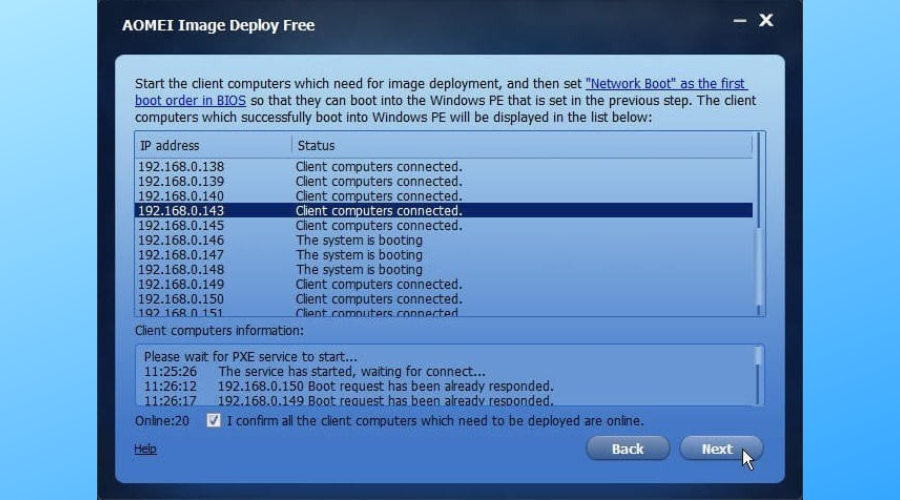
Se você já possui a imagem e só precisa implantá-la em vários computadores, o AOMEI Image Deploy é uma solução simples.
Como testamos, revisamos e avaliamos?
Trabalhamos nos últimos 6 meses na construção de um novo sistema de revisão sobre como produzimos conteúdo. Usando-o, refizemos posteriormente a maioria de nossos artigos para fornecer experiência prática real nos guias que criamos.
Para mais detalhes você pode ler como testamos, revisamos e avaliamos no WindowsReport.
Além disso, a ferramenta também vem com uma versão gratuita que você pode utilizar em um número ilimitado de PCs e em 20 servidores em uma única ação.
No entanto, se quiser criar a imagem primeiro, você precisará usar o AOMEI Backupper ou outra ferramenta de imagem.
De qualquer forma, com a imagem pronta e os computadores clientes online e configurados para inicialização PXE ou inicialização pela rede, basta clicar no botão Iniciar Deply.
AOMEI Image Deploy vem com uma interface muito simples e abrangente e a operação será realizada automaticamente em todos os endpoints de uma só vez.
Se precisar de mais recursos ou assistência, você pode optar pela versão paga, AOMEI Image Deploy Technician.
A ferramenta suporta imagens do Windows 10/8.1/8/7/Vista/XP e Server 2003/2008/2012/2016.
Aqui estão alguns de seus características mais importantes:
- Implante uma imagem do Windows em 20 PCs com a versão gratuita
- Suporta Windows 10/8.1/8/7/Vista/XP e Server 2003/2008/2012/2016 (incluindo sistema R2/SBS de 32/64 bits)
- Interface simples e fácil de usar
- Política de devolução de dinheiro garantida em 90 dias para a versão paga

Implantação de imagem AOMEI
Obtenha esta ferramenta simples com uma versão gratuita e implante sistemas operacionais Windows em todos os PCs da sua rede.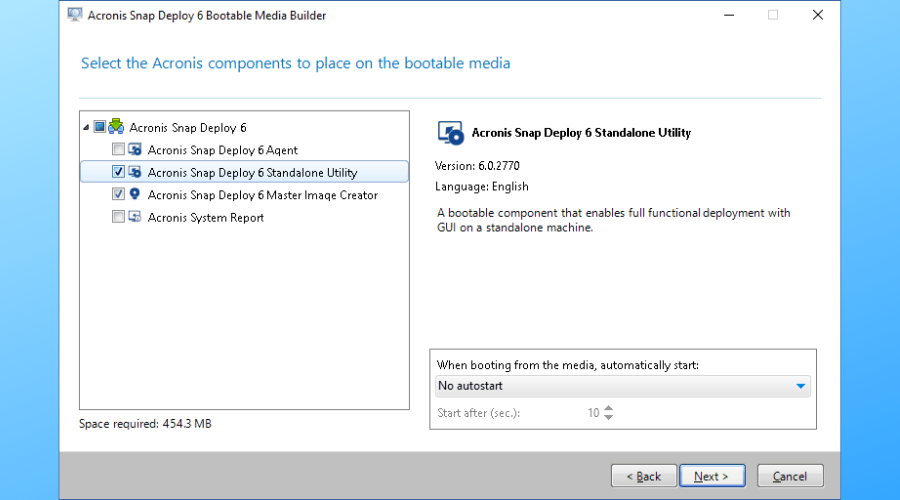
O Acronis Snap Deploy ajuda a criar uma imagem de disco exata de qualquer configuração padrão, incluindo sistema operacional, configuração, arquivos e aplicativos.
Em seguida, ele implanta simultaneamente essa imagem em várias máquinas em uma única etapa, tornando-a perfeita como software de implantação e imagem de sistema operacional.
O aplicativo economizará muito tempo porque é recomendado para uso comercial em redes com dezenas a milhares de terminais.
Além disso, você pode escolher entre implantação manual, automática, iniciada pelo usuário, autônoma e agendada. Isso mesmo, você pode agendar implantações para qualquer momento.
E você pode fazer isso tanto no Windows quanto no Linux. Em sua configuração sofisticada, você ainda tem a opção de inserir a chave de licença do Windows nas configurações da máquina.
Com o Acronis Snap Deploy, você pode utilizar a ajuda de uma ferramenta Master Image Creator para criar rapidamente várias imagens para diferentes sistemas ou ambientes.
Os desenvolvedores têm guias passo a passo para cada processo que você deseja executar.
Vamos revisar alguns de seus características principais:
- Criação de imagem mestre rápida e fácil
- Fácil implantação em ambientes Windows e Linux
- Armazene imagens em HDD local, HDD USB compartilhado em rede, Flash Drive, CD/DVD/BD-ROM
- Número ilimitado de imagens implantadas
- Implantação em máquinas ativas sem a necessidade de inicializá-las manualmente no ambiente de implantação
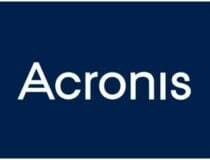
Implantação Snap do Acronis
Obtenha esta ferramenta de nível empresarial para criar imagens e implantá-las em todos os endpoints de uma só vez.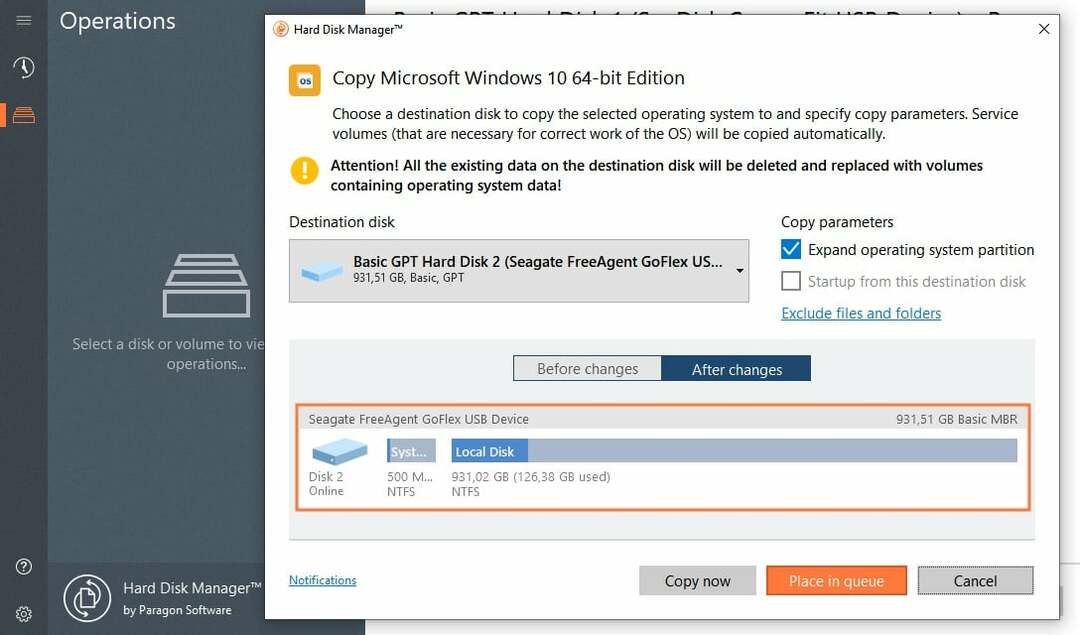
O Paragon Hard Disk Manager é especializado em backup e restauração de endpoints, mas também vem com clonagem de sistema operacional e recursos de implantação.
Você pode simplesmente copiar um sistema operacional Windows de um endpoint e aplicá-lo em um sistema novo com apenas alguns cliques.
Além disso, você pode criar um disco ou unidade flash mestre que pode ser usado para restaurar quaisquer dados e arquivos em uma ou mais máquinas em sua rede.
Com uma única licença, você poderá manter até 100 endpoints corporativos do Windows.
No entanto, o Paragon Hard Disk Manager tem muito mais recursos. Por exemplo, é muito útil se você precisar limpar permanentemente dados confidenciais em partições e volumes de disco.
A função de migração de sistema operacional funciona para qualquer sistema operacional Windows, incluindo Windows Server 2012/2016/2019.
Dê uma olhada em seu características principais abaixo:
- Cópia e migração fáceis do sistema operacional Windows
- Execute todos os tipos de backup; realizar backups em nível de setor e arquivo
- Recupere pastas individuais, arquivos e dados específicos de aplicativos
- Simplifique o processo de backup separando seus dados do sistema operacional
- Organize e otimize seu disco rígido com opções de criação, redimensionamento, formatação e exclusão de partição
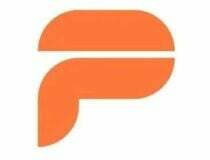
Gerenciador de disco rígido Paragon
Clone qualquer sistema operacional Windows e implante-o de forma rápida e segura com apenas alguns cliques.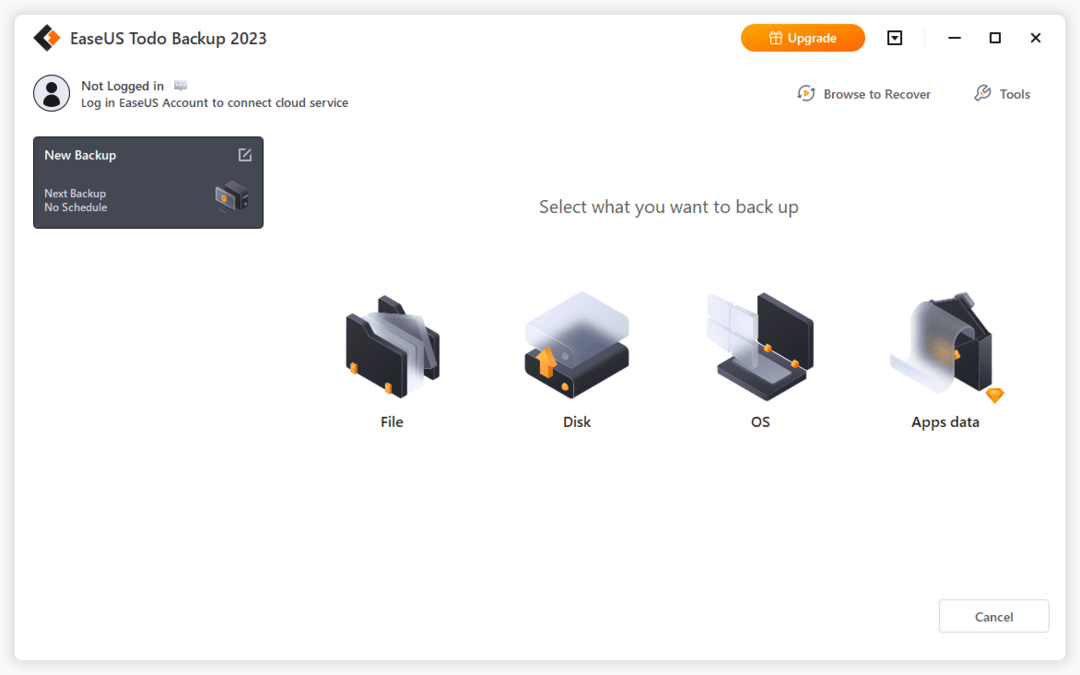
EaseUS Todo Backup Home é uma solução de backup e restauração, mas também vem com uma ferramenta de clonagem muito útil.
Você pode usá-lo para criar uma imagem inicializável de uma unidade ou sistema operacional inteiro que pode ser implantada em outro sistema.
Além disso, você pode salvar o backup em qualquer mídia, incluindo armazenamento em nuvem ou NAS, e usá-lo para entregar o conteúdo a outros computadores da sua rede.
E, com uma licença paga, você pode ter seu próprio espaço de 250 GB para armazenar seus backups ou imagens.
A vantagem do EaseUS Todo Backup Home é que você também pode restaurar os endpoints ao seu estado original sempre que precisar, com apenas alguns cliques.
Você pode fazer isso no nível do disco rígido, no nível do sistema operacional ou simplesmente substituir os arquivos danificados pelos originais.
A desvantagem é que você não pode implantar um sistema operacional em vários PCs ao mesmo tempo, portanto a ferramenta é recomendada principalmente para uso pessoal.
Vamos revisar alguns de seus características principais:
- Faça backup do sistema e do disco rígido para uma unidade na nuvem
- Solução completa de backup e restauração para uso pessoal
- Clone, atualize ou transfira seu sistema facilmente
- Faça backup de todos os dados e configurações de uma partição ou de todas as partições

![4 Melhor software de backup do Windows 7 [gratuito, pago]](/f/1f7e59c71f5785cdf57cbb7e22315fcf.png?width=300&height=460)
![O que é Acronis True Image 2021 e como usá-lo [Revisão]](/f/3eff3cea26a9d46d9aceea4723f06470.jpg?width=300&height=460)
![5 melhores softwares de backup para servidores [Budget Wise]](/f/4ab59bf89d70a70e5bf1e500ad906380.jpg?width=300&height=460)